Visual Dicas |  |
| Conheça o programa gratuito que substitui o Photoshop Posted: 03 Sep 2017 03:40 PM PDT GIMP - Software Livre (gratuito) para edição e criação de imagensSe você procura um software profissional para edição e criação de imagens completo, potente e totalmente gratuito, conheça o GIMP. Ele é uma excelente alternativa gratuita ao Photoshop e conta com uma série de ferramentas e recursos, como pincéis e efeitos para fotografias.
Conheça seguir um pouquinho do GIMP - áreas de gerenciamento: Área da imagem Área onde você vai criar ou editar a sua imagem.
Área de ferramentas A área de ferramentas fica no canto superior direito da tela do GIMP. Nesta área temos as principais ferramentas para manipulação das imagens Área de propriedade das ferramentas (Opções de ferramentas) A área propriedade das ferramentas é muito importante pois, você pode mudar algumas características da ferramenta selecionada através dessa área. Área de gerenciamento de camadas, pinceis, vetores e filtros. Essa área, localizada à direita, é responsável para gerenciar as camadas, pincéis, vetores, filtros entre muitos outros recursos do GIMP.
Instalando o GIMP no Windows
Clique no botão [Download 2.8.xx]. Clique no botão [Download GIMP 2.8.XX directly]. Salve o arquivo. Abra o arquivo executável que foi baixado… Selecione Português (Brasil). Clique no botão [Instalar]. Aguarde a instalação… Clique em [Concluir]. Agora é só abrir o aplicativo clicando no ícone da área de trabalho ou no menu iniciar do Windows. Pronto, está instalado o seu GIM… Se desejar você também poderá colocar um tema parecido com o Photoshop. Leia Como deixar o Gimp com a cara do Photoshop. Bom trabalho… |
| You are subscribed to email updates from Visual Dicas. To stop receiving these emails, you may unsubscribe now. | Email delivery powered by Google |
| Google Inc., 1600 Amphitheatre Parkway, Mountain View, CA 94043, United States | |




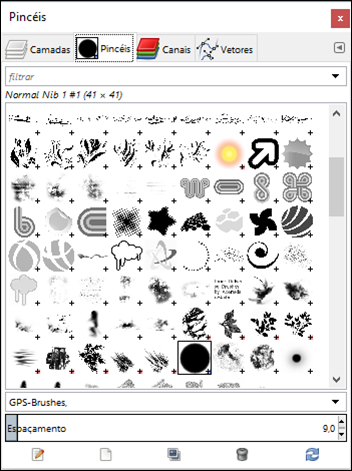











Nenhum comentário:
Postar um comentário
Os comentários são muito bem vindos e importantes, pois enriquecem o conteúdo dos artigos.